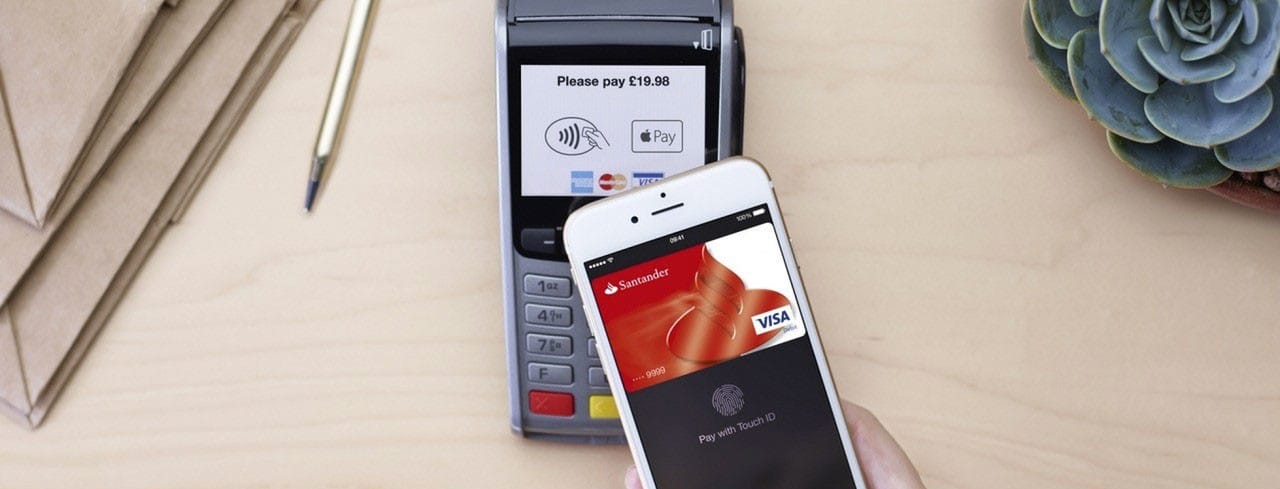
В даний час Однією з форм оплати, яка пробиває собі дорогу серед користувачів, є оплата за допомогою телефону, навіть за допомогою смарт-годинника це можна зробити. Це зручний спосіб здійснити платіж і уникнути необхідності носити гаманець з картками, грошима тощо. що крім надокучливості в кишені чи сумці ми можемо втратити або навіть зазнати пограбування, яке припускає у нас головний біль.
Це правда, що втрата мобільного телефону також може бути великою проблемою, але коли справа доходить до дезактивації послуг і карток, це простіший варіант, ніж будь-яка інша технологія, з якою ви знайомі. Як ми говоримо оплата телефоном – це дуже вигідний і зручний варіант для користувачів.
Сьогодні ми збираємося пояснити певні помилки, які можуть виникнути під час здійснення платежів за допомогою телефону, і як їх вирішити, а також різні варіанти, які ви можете знайти.
Як працює мобільний платіж?

З розвитком технологій стало можливим переносити майже весь наш світ на телефоні, не лише сімейні фотографії та відео, керування соціальними мережами, електронну пошту, а й ми можемо здійснювати платежі в закладах і на підприємствах, як якщо б у нас у кишені були кредитні картки.
Робота цього типу платежу дуже схожа на роботу кредитних і дебетових карток. безконтактнаЯк ви вже знаєте, скрізь, де приймають оплату карткою, також можна здійснювати оплату за допомогою мобільного телефону. Для цього нам потрібно лише трохи порухати телефоном, увімкнувши опцію NFC, якщо ми наблизимо його до TPU або платіжного терміналу всього за кілька секунд, ми здійснимо платіж.
Google Wallet
Найбільш використовуваним варіантом на Android є Google Wallet для оплати за допомогою мобільного телефону, нам просто потрібно завантажити програму Google Wallet на ваш мобільний телефон, додати дебетову або кредитну картку та почати платити. Завдяки цьому додатку ми маємо швидкий і безпечний доступ до ваших грошей для оплати в підприємствах і послугах, які ви хочете.
Вам просто потрібно піднести свій смартфон до платіжного терміналу будь-де, де приймають картки, завдяки Google Pay ви можете сісти в літак, піти в кіно та багато іншого, просто з телефоном і все безпечно та на мобільному, де б ви не були ти йдеш. Цей тип платіжних послуг є безпечним, оскільки процес приховує справжню банківську інформацію користувача, а замість цього генеруються номери віртуальних рахунків або карток, щоб особисті дані ніколи не передаються закладу, де здійснено покупку.
Очевидно, що це не виключно Google Pay, оскільки існують інші платіжні засоби, як-от створений Samsung, Samsung Pay, у якому дані картки зашифровані, щоб уся інформація була безпечною, оскільки він також створює номери віртуальних карток, які замінюють реальні, і ми завжди повинні підтверджувати платежі певним типом біометричної системи безпеки, наприклад відбитком пальця.
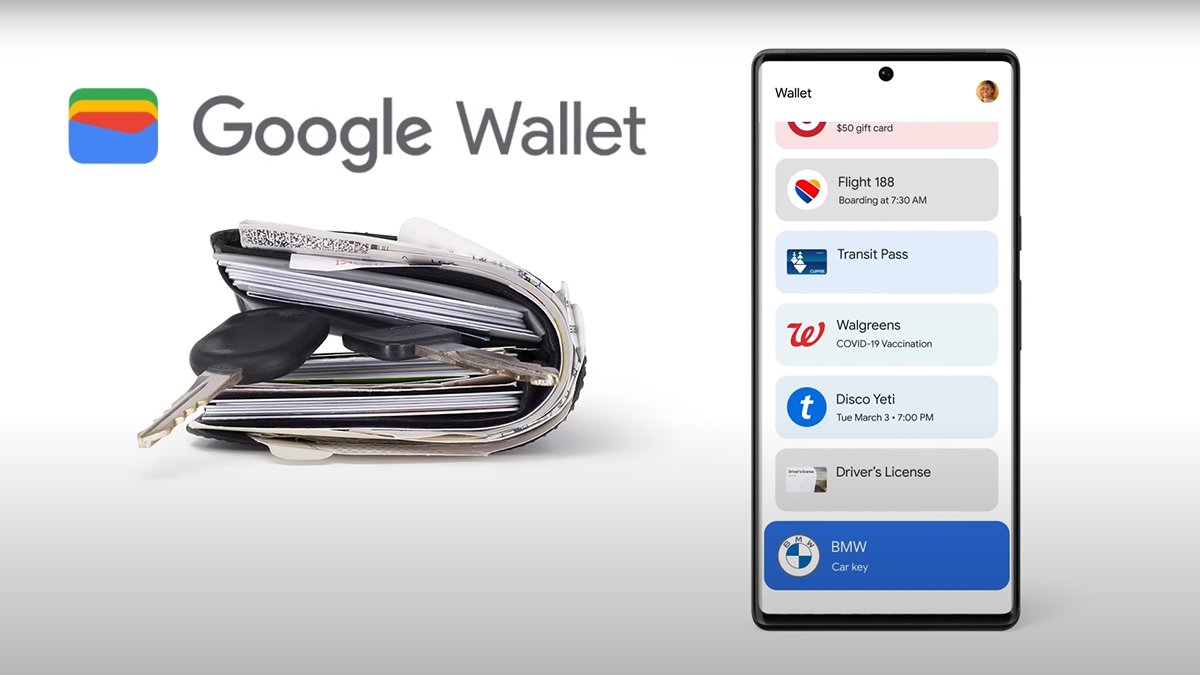
Тому не сумнівайтеся в безпеці мобільні платежі, оскільки вони майже ідентичні платежам, здійсненим за допомогою кредитної чи дебетової картки, Безпека ще більша, оскільки банківські реквізити залишаються в таємниці протягом усього процесу платежу, а також у разі втрати або крадіжки смартфона можна деактивувати методи оплати через інший пристрій.
Уникайте проблем під час оплати за допомогою смартфона
Можливо, в якийсь момент ми зіткнемося з певною помилкою під час оплати, це може бути з різних причин, які ми не знаємо, але спосіб вирішення цих проблем з транзакціями не дуже складнийТому ми збираємося пояснити, як діяти, якщо ви опинилися в такій ситуації.
Якщо в момент оплати ви не можете завершити платіж, не варто нервувати і виконайте наступні кроки, щоб вирішити проблему. Перше, що ми повинні перевірити, чи програма та служби Google Play оновлені, як додаток, так і наша система. Для цього ми повинні переконатися, що ваша програма Google Wallet оновлена, що у нас є версія Android, яка перевищує або дорівнює 7.0, що має бути логічним, якщо ваш мобільний телефон не є динозавром, і що служби Google Play оновлено.
Далі Ми переглянемо конфігурацію програми та зареєстровані способи оплати. Відкрийте програму Google Wallet і у верхньому правому куті клацніть зображення свого профілю або свого облікового запису, перейдіть до налаштувань платежів і перевірте, чи все правильно для здійснення платежів, тобто:
- Мабуть, ми активували функцію NFC нашого смартфона.
- Правильно зареєструвавши картку, яку ми будемо використовувати в Google Wallet, і налаштувавши Google Pay як окрему програму для здійснення платежів.
- Додайте спосіб оплати.
- Ми також повинні налаштувати систему блокування екрана.
- Наш телефон повинен відповідати встановленим вимогам безпеки.

Якщо ви відповідаєте цим вимогам У нас не повинно виникнути проблем із здійсненням платежу, Однак, якщо ми продовжуємо спостерігати певні помилки, ми повинні перевірити такі аспекти, як сумісність вашого телефону з технологією NFC, для цього перейдіть до налаштувань свого телефону та знайдіть опцію NFC і активуйте її, можливо, ви б цього не зробилиЯкщо ви не знайдете цю опцію, це означатиме, що ви не можете здійснювати платежі за допомогою свого телефону, оскільки наявність такого типу технології є важливою вимогою.
Після активації ви повинні перевірити безпечну опцію NFC, якщо в розділі конфігурації вказано, що ви можете оплачувати за допомогою телефону, Можливо, ви не зможете здійснювати невеликі платежі із заблокованим екраном, тому перевірте параметр безпеки NFC. Якщо ми ввімкнули цю опцію, ви зможете здійснювати платежі за допомогою телефону, лише якщо екран розблоковано.
Якщо ви хочете здійснювати невеликі платежі, не розблоковуючи екран, просто виконайте такі дії:
- На своєму пристрої відкрийте програму Налаштування.
- Торкніться Підключені пристрої, Параметри підключення NFC.
- Вимкніть «Вимагати розблокування пристрою для використання NFC», якщо ви хочете здійснювати невеликі платежі з заблокованим екраном телефону. Якщо цей параметр увімкнено, вам потрібно буде розблокувати екран, щоб здійснювати транзакції NFC.
Особисто я вважаю за краще залишити опцію розблокування телефону, щоб керувати будь-якими платежами та мати максимальний контроль у таких ситуаціях, тому ви самі можете налаштувати цей режим, якщо хочете.
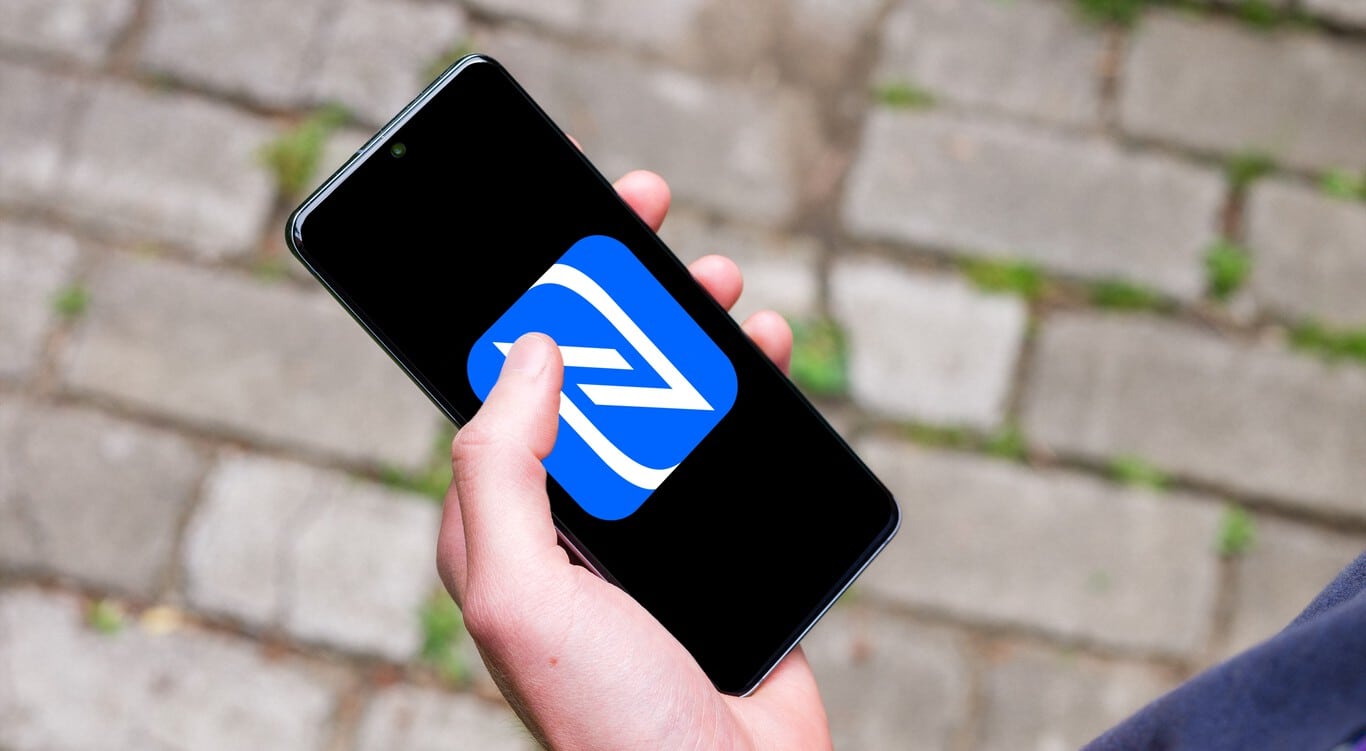
Навіть дотримуючись цих рекомендацій, можливо, ми все одно не зможемо платити за допомогою свого телефону, лише для цього переконайтеся, що ваш телефон активний і розблокований. Слід пам’ятати, що цей тип оплати несумісний, якщо ви активували 2D-розблокування обличчям або інші засоби блокування екрана, наприклад Smart Unlock або Knock to Unlock.
Підносячи свій смартфон ближче до платіжного блоку, спробуйте наблизити верхню або середню частину мобільного телефону, оскільки антена NFC може бути розташована в цій області. піднесіть телефон трохи ближче до зчитувача платежів і навіть зачекайте на кілька секунд довше, ніж зазвичай, підключення може не відповідати мінімальним вимогам для належної роботи.
Інші проблеми, пов'язані з несплатою
Оновлення програмного забезпечення могло вплинути на роботу.
Якщо ваш телефон було змінено ви повинні переконатися, що він відповідає нормам безпеки, оскільки Google Wallet може не працювати в магазинах із телефонами, на яких встановлено розробницькі збірки Android, рутовані з встановленим користувальницьким ПЗУ або на телефонах із заводськими модами програмного забезпечення. Через ризики для безпеки, які це створює, Google Wallet не працює в таких випадках.
Якщо у вас розблокований завантажувач, платна програма також може не працювати.